wps怎么合并几个excel表格
合并多个Excel表格的操作可以通过以下几种方法实现:使用WPS表格自带的合并功能、利用VBA宏代码、借助Power Query工具。这些方法都各有优点,下面将详细介绍其中一种方法:使用WPS表格自带的合并功能。通过WPS自带的合并功能,用户可以在不需要编程知识的情况下,快速将多个Excel表格合并到一个工作簿中。
一、WPS表格自带的合并功能
WPS表格自带的合并功能是最简单、最直观的方法。以下是详细步骤:
1、打开WPS表格
首先,打开WPS表格软件,确保所有需要合并的Excel文件都已经关闭。
2、打开主工作簿
打开一个新的或现有的工作簿,这个工作簿将作为合并后的主文件。
3、插入工作表
在主工作簿中,右键点击底部标签栏,选择“插入工作表”。你可以插入多个新的空白工作表用于存放不同的Excel文件内容。
4、复制粘贴内容
打开需要合并的第一个Excel文件,选中你需要复制的内容,按Ctrl+C复制,然后回到主工作簿的相应工作表,按Ctrl+V粘贴。重复此步骤,直到所有文件的内容都已复制到主工作簿的不同工作表中。
5、调整格式和布局
在完成所有内容的复制后,你可能需要对数据进行一些调整,例如合并单元格、设置边框和字体等,以确保数据格式统一且美观。
二、利用VBA宏代码
如果你对编程有一定的了解,利用VBA宏代码可以自动化合并过程,大大提高效率。
1、打开VBA编辑器
在WPS表格中,按Alt+F11打开VBA编辑器。
2、插入模块
在VBA编辑器中,右键点击“VBAProject”,选择“插入”>“模块”,插入一个新的模块。
3、编写合并代码
在新模块中,输入以下代码:
Sub MergeExcelFiles()
Dim FileDialog As FileDialog
Dim FileList As Variant
Dim FileName As Variant
Dim ws As Worksheet
Dim LastRow As Long
Dim i As Integer
Set FileDialog = Application.FileDialog(msoFileDialogFilePicker)
With FileDialog
.AllowMultiSelect = True
.Title = "Select Excel Files"
.Filters.Add "Excel Files", "*.xls; *.xlsx; *.xlsm", 1
If .Show = -1 Then
FileList = .SelectedItems
Else
Exit Sub
End If
End With
For Each FileName In FileList
Workbooks.Open FileName
For Each ws In ActiveWorkbook.Sheets
ws.Copy After:=ThisWorkbook.Sheets(ThisWorkbook.Sheets.Count)
Next ws
Workbooks(FileName).Close SaveChanges:=False
Next FileName
End Sub
4、运行宏
关闭VBA编辑器,按Alt+F8打开宏对话框,选择“MergeExcelFiles”并运行宏。按照提示选择需要合并的Excel文件,宏将自动将所有工作表复制到当前工作簿中。
三、借助Power Query工具
Power Query是一种功能强大的数据处理工具,适用于处理复杂的数据合并任务。
1、打开Power Query
在WPS表格中,导航到“数据”选项卡,选择“获取数据”>“从文件”>“从文件夹”。
2、选择文件夹
在弹出的对话框中,选择包含所有需要合并的Excel文件的文件夹,然后点击“导入”。
3、组合文件
在“内容”列表中,点击“组合”>“合并并加载”。Power Query将自动识别并合并所有相同结构的表格数据。
4、调整数据
在Power Query编辑器中,你可以进行数据清洗、转换等操作,确保合并后的数据符合你的需求。完成后,点击“关闭并加载”。
四、手动合并数据
有时候,手动合并数据也是一种有效的方法,特别是当数据量较小或结构不复杂时。
1、打开所有文件
同时打开所有需要合并的Excel文件。
2、复制粘贴数据
逐个复制每个文件中的数据,并粘贴到目标文件中。注意确保数据格式一致,并避免重复或遗漏。
3、检查并调整
在完成数据复制后,仔细检查合并后的数据,确保没有错误或遗漏。对数据进行适当的格式调整,以便更好地展示和分析。
五、使用第三方工具
除了以上方法,还有很多第三方工具可以帮助合并Excel文件,如Ablebits、Kutools等。这些工具通常提供更丰富的功能和更简便的操作。
1、下载并安装工具
根据需要选择合适的工具,下载并安装到你的电脑上。
2、使用工具合并
按照工具的使用说明,选择需要合并的Excel文件,设置合并参数,然后执行合并操作。
3、检查结果
合并完成后,检查合并后的文件,确保数据正确无误,并进行必要的调整。
六、合并数据后的处理
合并数据只是第一步,接下来你可能需要对合并后的数据进行进一步的处理和分析。
1、数据清洗
合并后的数据可能包含重复、空白或错误的数据,需要进行清洗。WPS表格提供了多种数据清洗工具,如删除重复项、查找和替换等。
2、数据分析
使用WPS表格的各种数据分析工具,如数据透视表、图表等,对合并后的数据进行分析,提取有价值的信息。
3、数据展示
通过设置合适的格式和布局,使数据更具可读性和美观性。你可以使用条件格式、图表、仪表板等方式展示数据。
总结
合并多个Excel表格是一个常见的数据处理任务,WPS表格提供了多种方法来实现这一目标。无论是使用内置功能、VBA宏代码、Power Query,还是第三方工具,都可以根据实际需求选择最合适的方法。在合并数据后,进行数据清洗、分析和展示,以获得更有价值的结果。
相关问答FAQs:
1. 如何在WPS中合并多个Excel表格?
问题: 我有几个Excel表格,想要将它们合并成一个表格,该怎么操作?
回答: 在WPS中合并多个Excel表格非常简单。首先,打开WPS并进入Excel程序。然后,选择要合并的第一个表格,复制它的内容。接下来,打开要合并的目标表格,将光标移动到合适的位置,然后粘贴第一个表格的内容。重复这个步骤,将其他表格逐一粘贴到目标表格中,直到所有表格都合并完成。
2. 在WPS中如何合并多个Excel表格的数据?
问题: 我有几个Excel表格,每个表格中都有不同的数据。我想要将这些数据合并到一个表格中,有没有简单的方法?
回答: 在WPS中合并多个Excel表格的数据非常容易。首先,打开WPS并进入Excel程序。然后,选择要合并的第一个表格,复制它的数据。接下来,打开要合并的目标表格,将光标移动到合适的位置,然后粘贴第一个表格的数据。重复这个步骤,将其他表格的数据逐一粘贴到目标表格中,直到所有表格的数据都合并完成。
3. WPS中如何合并多个Excel表格的工作表?
问题: 我有几个Excel表格,每个表格都有多个工作表。我想要将这些工作表合并到一个表格中,有没有简便的方法?
回答: 在WPS中合并多个Excel表格的工作表非常简单。首先,打开WPS并进入Excel程序。然后,选择要合并的第一个表格,复制它的工作表。接下来,打开要合并的目标表格,将光标移动到合适的位置,然后粘贴第一个表格的工作表。重复这个步骤,将其他表格的工作表逐一粘贴到目标表格中,直到所有表格的工作表都合并完成。
原创文章,作者:Edit1,如若转载,请注明出处:https://docs.pingcode.com/baike/4056974